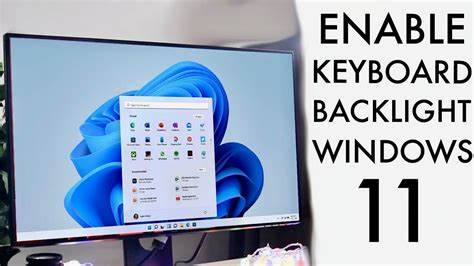Подсветка клавиатуры — важная и удобная функция современных ноутбуков, которая значительно упрощает набор текста в темных условиях. Несмотря на широкую распространённость данной опции, пользователи Windows 10 и Windows 11 иногда сталкиваются с тем, что подсветка не работает или отключена по умолчанию. В таких ситуациях возникает вопрос, как включить подсветку клавиатуры и настроить ее оптимально для своих потребностей. Рассмотрим основные методы, которые помогут активировать и управлять данной функцией. Прежде всего следует отметить, что подсветка клавиатуры есть не на всех ноутбуках.
Обычно она присутствует на моделях среднего и премиального класса. Многие бюджетные устройства не имеют встроенной подсветки аппаратно, что делает невозможным её включение программно. Поэтому перед поиском способов активации рекомендуют уточнить у производителя, поддерживает ли ваш ноутбук такую опцию. Самый простой и часто эффективный способ — использование сочетания горячих клавиш на клавиатуре. Производители ноутбуков обычно назначают специальные функциональные клавиши для управления яркостью подсветки.
На большинстве клавиатур эти клавиши отмечены символами, похожими на лампочку или небольшие иконки с отметками яркости. Например, сочетание с клавишей Fn и функциональными клавишами F3, F4, F6, F8, F9, F10, а иногда и с пробелом позволяет быстро переключать уровни яркости или полностью отключать подсветку. Разные производители используют свои комбинации. HP часто применяет Fn+F5, Fn+F9 или Fn+пробел. Dell задействует Fn+F10 или Fn+F6.
Lenovo использует характерное сочетание Fn+пробел на моделях ThinkPad и IdeaPad. Asus предлагает варианты с Fn+F3 и Fn+F4, а Acer — Fn+F9 и Fn+F8. MSI обычно использует Fn+F8, а Samsung — Fn+F9. Если на вашей клавиатуре не видно соответствующего символа, стоит ознакомиться с инструкцией к ноутбуку или на сайте производителя. Если горячие клавиши по какой-то причине не срабатывают, можно воспользоваться специализированным программным обеспечением от производителя вашего ноутбука.
Большинство крупных брендов выпускают собственные утилиты для управления аппаратными настройками, включая подсветку. Среди популярных программ следует выделить Lenovo Vantage для ноутбуков Lenovo, HP Command Center или HP Omen Command Center для устройств HP, Asus Armoury Crate для ASUS, Acer PredatorSense для Acer, MSI Center для MSI и Surface App для Microsoft Surface. Эти приложения позволяют не только включать или выключать подсветку, но и тонко настраивать уровень яркости, режимы свечения и временные настройки Установка и использование таких программ обычно не вызывает сложностей. Достаточно зайти на официальный сайт изготовителя, скачать последнюю версию, установить программное обеспечение и в настройках найти раздел управления подсветкой клавиатуры. Здесь можно активировать подсветку, выбрать удобный уровень яркости и параметры автоматического отключения при простое.
При этом важно убедиться, что программное обеспечение подходит именно вашей модели. Иногда подсветка может быть отключена на уровне BIOS — базовой системы ввода-вывода, которая отвечает за первичные настройки оборудования компьютера. Для проверки и активации подсветки через BIOS потребуется перезагрузить компьютер и при загрузке нажать определённую клавишу (часто F2, Delete, Esc или F10 — зависит от производителя), которая переводит ноутбук в режим настройки BIOS. В разделе, чаще всего называющемся Keyboard или Advanced Keyboard Settings, должна присутствовать опция подсветки клавиатуры, которую можно включить или отрегулировать. После внесения изменений нужно сохранить настройки и перезагрузить ноутбук.
Если пункт с подсветкой отсутствует, скорее всего, аппаратная поддержка отсутствует или функция не предусмотрена для данной модели. Еще один способ управления яркостью — через Windows Mobility Center, встроенный системный центр управления ноутбуками под управлением Windows. Для его открытия воспользуйтесь комбинацией клавиш Win+R, в появившемся окне введите mblctr.exe и нажмите Enter. В окне мобильного центра управления в блоке с параметрами клавиатуры при наличии поддерживаемой функции вы увидите ползунки или переключатели, позволяющие изменять яркость подсветки.
Этот метод подходит не для всех моделей и может быть недоступен, если производитель не добавил поддержку в драйвера. В случаях, когда ни один из перечисленных способов не приводит к желаемому результату, стоит обновить драйвера и прошивку ноутбука, скачивая их с официального сайта производителя. Иногда поддержка подсветки реализуется через обновления ПО. Установка актуальных версий может вернуть работоспособность данного функционала. Наконец, полезно помнить, что многие ноутбуки имеют автоматическое отключение подсветки клавиатуры при длительном простое или изменении условий освещения, что можно изменить как в специализированных утилитах, так и в параметрах самой подсветки в Windows Mobility Center.